Kui olete mängija või multitegumtegija, võite kasutada mitme monitori seadistust. Aga mis siis, kui soovite, et teie ekraanivärvid ühtiksid? Monitoride sobitamine võib olla keeruline, eriti kui need on erinevatest tootjatest või tootesarjadest. Kui segate monitore, on peaaegu võimatu neid ideaalselt sobitada.

Kui soovite oma mitme monitori seadistuses ekraanivärve sobitada, olete jõudnud õigesse kohta. See artikkel selgitab, kuidas seda erinevate operatsioonisüsteemidega teha.
kuidas Excelis punktiirjoontest lahti saada
Operatsioonisüsteem
Värvisätteid saate reguleerida operatsioonisüsteemi tasemel. Windows ja MacOS pakuvad OS-i tasemel värvide kalibreerimise tööriistu, mida saab reguleerida. Seda tehakse järgmiselt.
- Avage 'Värvihaldus'.
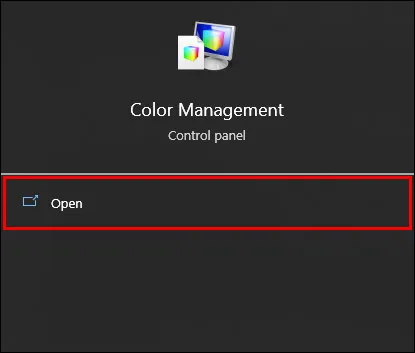
- Valige rippmenüüst 'Ekraan' ja klõpsake 'Seade'.
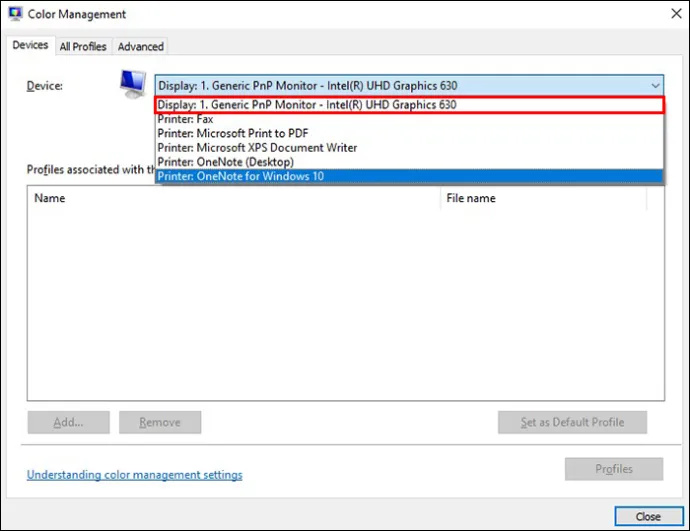
- Klõpsake 'Kasuta selle seadme jaoks minu seadeid'. Järgmisena klõpsake nuppu 'Lisa'. Valikuid on palju ja iga monitori jaoks on vaja kohandatud profiili.
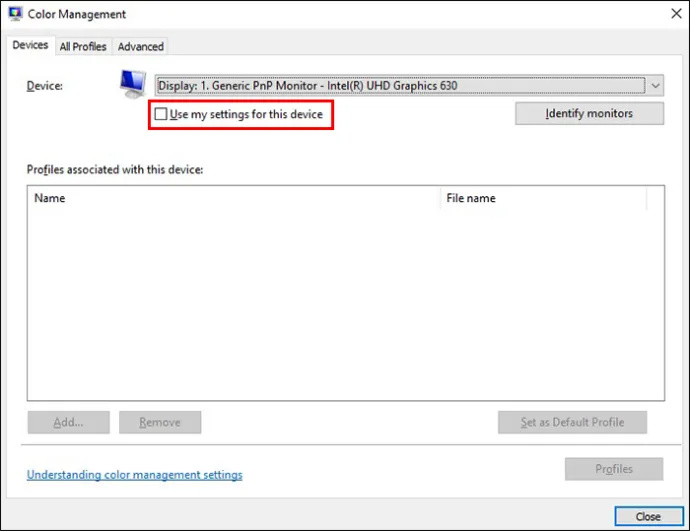
- Valige seadme all olev monitor ja korrake protsessi. Valige sama profiil ja minge vahekaardile Täpsemalt.
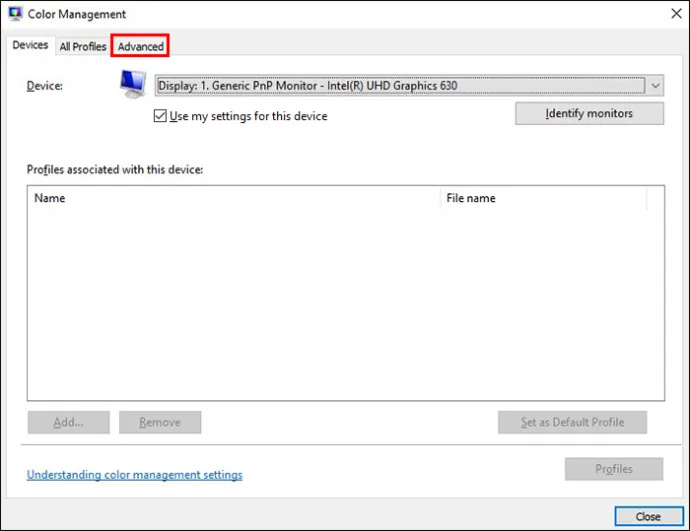
- Klõpsake nuppu 'Kalibreeri ekraan'.
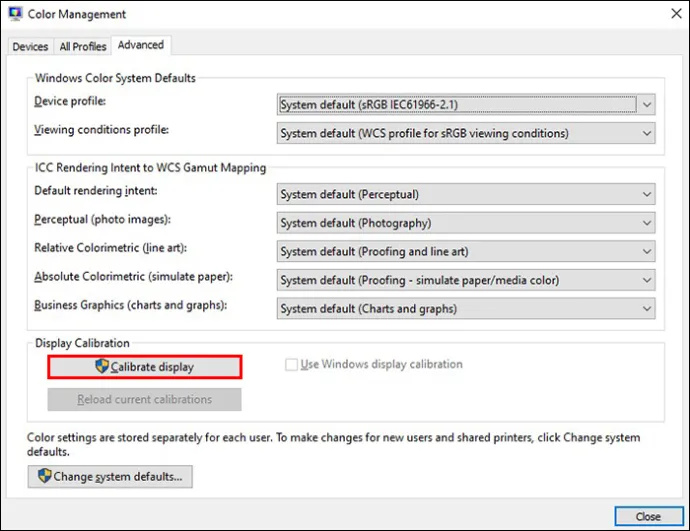
- Avage viisard, mis võimaldab teil kohandada täpsemaid juhtelemente ja määrata profiili. Kui kõik monitorid kasutavad sama profiili, minge tagasi esimesse jaotisse ja viimistlege seadeid riistvara juhtnuppudega.
MacOS
Protsess on sarnane Maciga:
- Klõpsake süsteemi eelistuste ikooni.
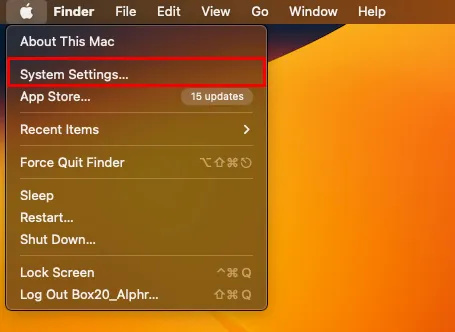
- Valige paremal 'Ekraan' ja seejärel 'Värviseade'.
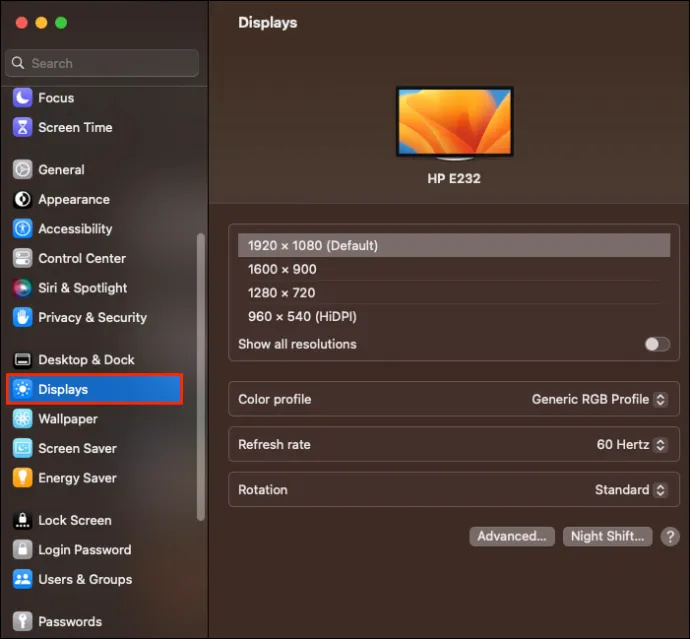
- Leidke soovitud profiil ja klõpsake nuppu 'Kalibreeri'. Seal on viisard, mis aitab teid samm-sammult.
- Klõpsake nuppu 'Jätka' ja järgige protsessi 'Sihtvalge punkt' ja seejärel eemaldage klõps 'Kasuta looduslikku valget punkti', et seda käsitsi reguleerida. Jätkake viisardiga. Korrake seda protsessi kõigi kuvade puhul.
Reguleerige oma graafikaadapteri sätteid
Windowsis täpsemate valikute nägemiseks võite minna seadete rakendusse. Enamik kasutab Inteli, kuid AMB on sarnane.
Intel HD Graphic juhtpaneel
See on Inteli integreeritud graafika jaoks.
- Kontekstimenüü avamiseks paremklõpsake töölaua tühjal alal.
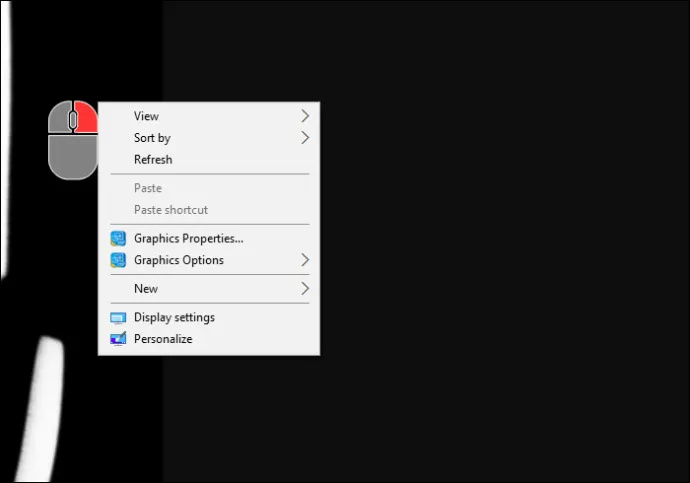
- Klõpsake 'Graafika atribuudid'.
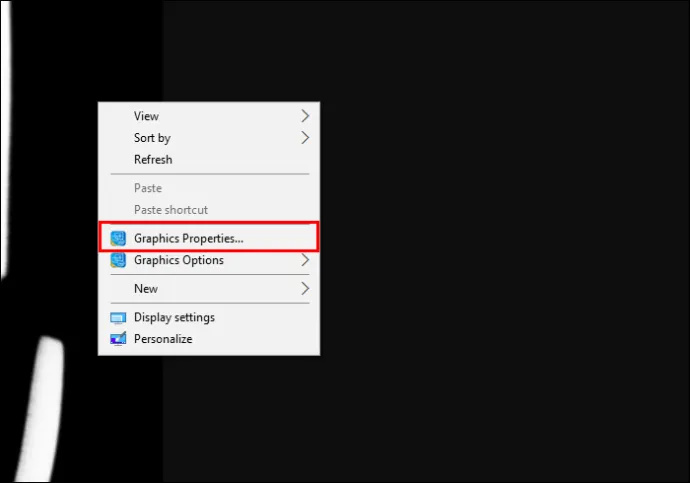
- Järgmised sammud sõltuvad mudelist ja Inteli GPU-st, kuid leidke põhikuvamenüü. Klõpsake 'Värviseaded' ja valige muud ekraanid, klõpsates 'Värvihaldus'.
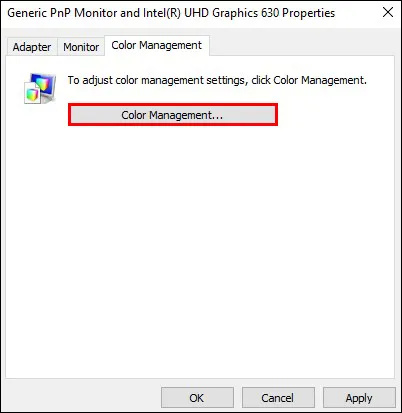
- Korrake protsessi oma teistel ekraanidel ja ühendage need riistvara juhtnuppudega, et saada soovitud värv.
NVIDIA juhtpaneel
Kasutate seda, kui teie arvutil on NVIDIA GPU.
- Paremklõpsake oma töölaual ja seejärel NIVDIA juhtpaneelil.
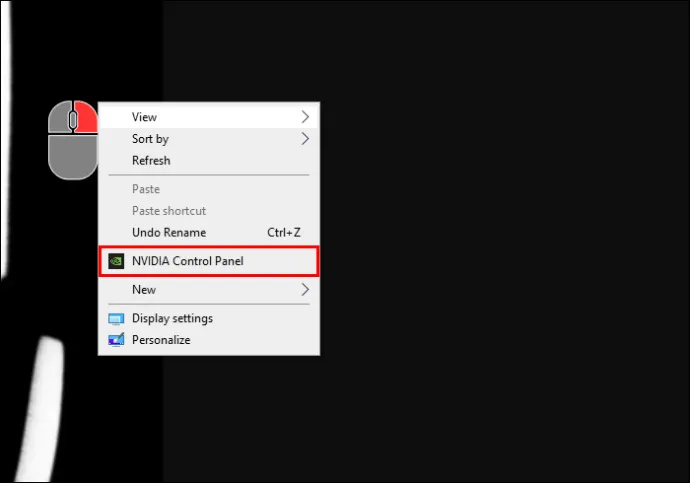
- Klõpsake nuppu 'Kohanda töölaua värvisätteid'.
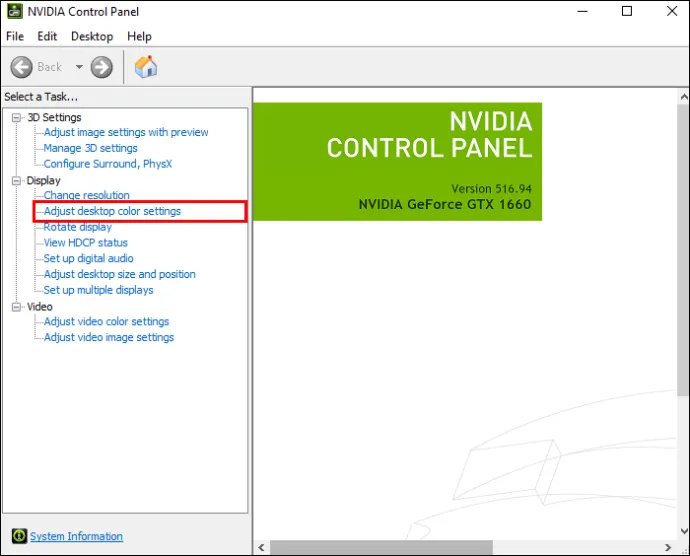
- Veenduge, et 'Kasuta NIVDIA sätteid' oleks lubatud, ja tehke soovitud muudatused.
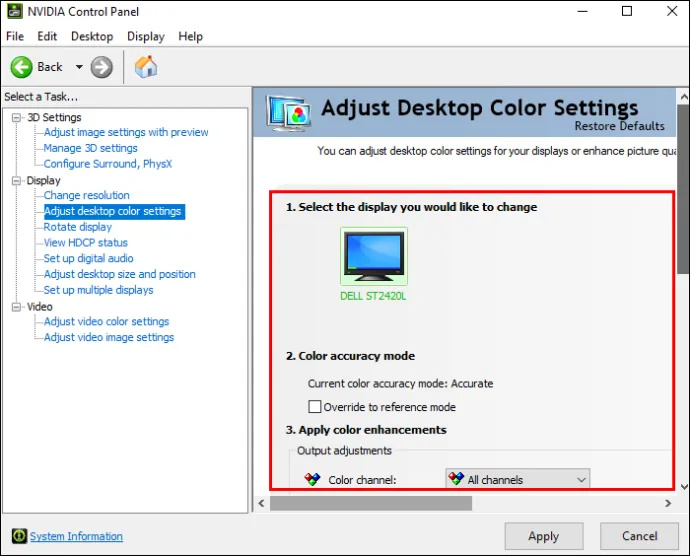
- Praeguse monitori sätete salvestamiseks klõpsake nuppu 'Rakenda' ja seejärel 'Vali uus monitor' ja korrake protsessi.
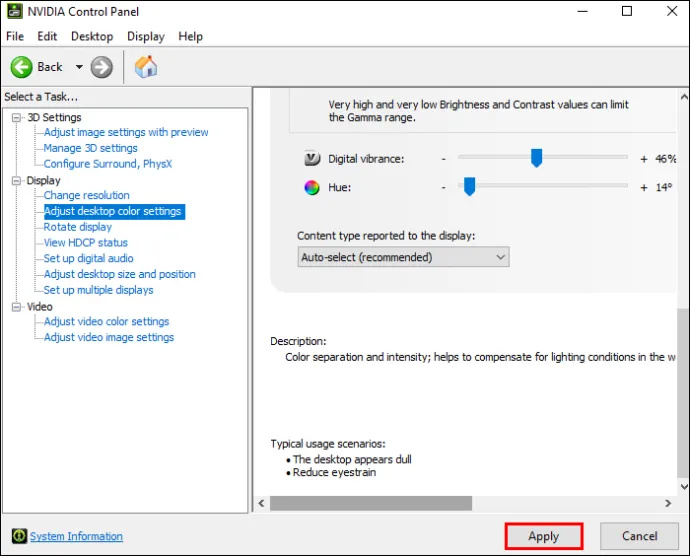
AMD Radeoni seaded
Kasutate seda, kui teie arvutis on AMD või ADU.
- Paremklõpsake töölaual ja klõpsake AMD Radeoni sätteid.
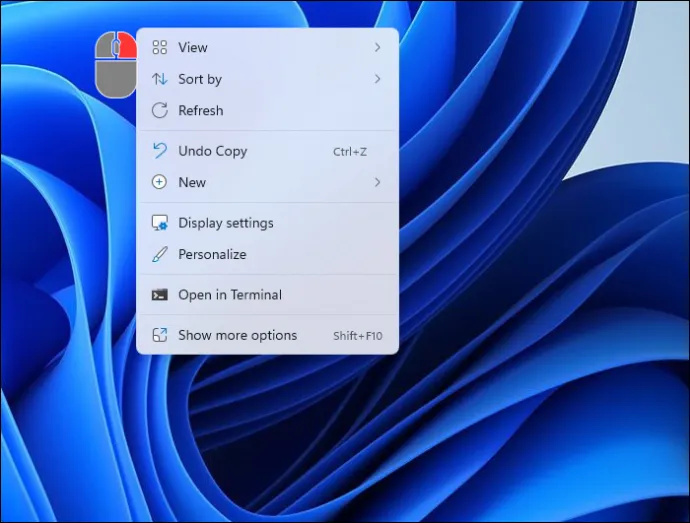
- Klõpsake 'Ekraani sätted', seejärel leidke paremalt värviikoon ja tehke soovitud muudatused.
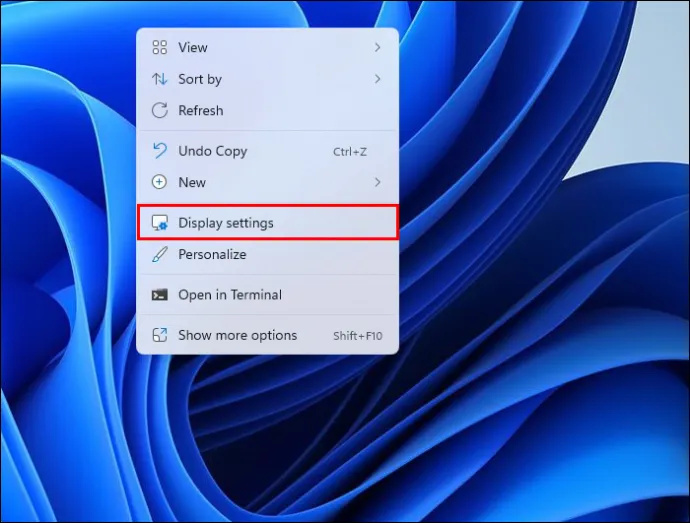
- Klõpsake akna ülaosas nuppu 'Kuva' ja korrake protsessi iga monitori jaoks.
Tööriistad monitoride värvide reguleerimiseks
On tööriistu, mida saate kasutada iga monitori värvi eraldi reguleerimiseks. Need testid on suurepärased. Saate teatud aspekte käsitsi muuta ja loodetavasti saate värve paremini sobitada. Altpoolt leiate viis veebisaiti, mis sobivad suurepäraselt monitori värvide testimiseks.
Foto reede
Foto reede on sait, mida kasutatakse ekraani heleduse ja kontrasti reguleerimiseks ning see on kiire ja lihtne viis monitori värvi reguleerimiseks.
Lagomi LCD monitori testlehed
Mõõdukas võimaldab teil muuta monitori sätteid, et saada soovitud värv. Saate reguleerida heledust, kontrasti, kella/faasi, teravust ja gamma sätteid.
Interneti-monitori test
Need on testid ekraani värvide parandamiseks. Nad testivad heledust, kontrasti, värvigradientide tootmist ja seda, kas teil on kahjustatud piksleid. Selleks on mitu saiti. Allpool on kaks suurepärast valikut:
- EIZO on sait, mis töötab ainult lauaarvutite, mitte mobiilseadmete jaoks. See võimaldab teil läbi viia erinevaid teste.
- Monteon on sait, mis töötab lauaarvutite ja mobiilseadmete jaoks ning on lihtne viis monitoride seadete reguleerimiseks.
Monitori kalibreerimine ja gamma hindamine
Photoscienta on selle testi jaoks hea veebisait. See testib värviküllastust ja tooni. See näitab ekraani heleduse ja piksli numbrilise väärtuse vahelist seost.
W4ZT
W4ZT on sait, mis võimaldab testida värvi, hallskaala ja gamma valikuid, mis on samuti eespool mainitud. Saate reguleerida heledust ja kontrasti.
KKK-d
Mis on kõige täpsem viis värvide sobitamiseks?
Monitori kalibreerimistööriista kasutamine, kuna see analüüsib ekraani poolt kiirgavaid värve.
kuidas kustutada kodi tugi
Kas on lihtne viis mitme ekraani sobitamiseks?
Monitori ekraani juhtnupud. Võite proovida iga monitori värvisätteid reguleerida, et näha, kas saate need sobitada. See on tasuta ja lihtne teha.
Kas värvide kalibreerimine on oluline?
See sõltub sellest, kui oluline on teie jaoks, et teie ekraanide värv ühtiks kõigil teie monitoridel. Monitori kalibreerimine muudab asjad ühtlasemaks. Samuti on olemas monitori kalibreerimiskomplektid, mis sobivad suurepäraselt professionaalsetele fotograafidele. Kuid komplektid võivad olla kallid.
Kas teil on ekraanivärvide sobitamiseks rakendusi?
ScreenBright ja Display Tuner on kaks paremat, kuid need ei pruugi kõigil monitoridel töötada. Need on tasuta rakendused Windowsi jaoks.
Kas on midagi, mida peaksite käsitsi tegema?
Monitori heledus. See mõjutab värvide heledust ja tooni ning on ainus asi, mida ei saa tarkvara abil reguleerida.
Sobitage oma ekraanivärvid
Ülaltoodud tehnikaid kasutades saate oma monitore reguleerida nii, et ühe ja teise paneeli vahel ei esineks enam ebakõlalisi erinevusi. Pidage meeles, et isegi ekraanivärvide sobitamiseks vajalike toimingute läbimisel võib siiski esineda väikeseid erinevusi ja see ei pruugi sobida ideaalselt.
Kas kasutate mitut monitori ja värvid vastavad ekraanidele? Milliseid tööriistu kasutasite ja kuidas need teie jaoks töötasid? Andke meile teada allpool olevas kommentaaride jaotises.








